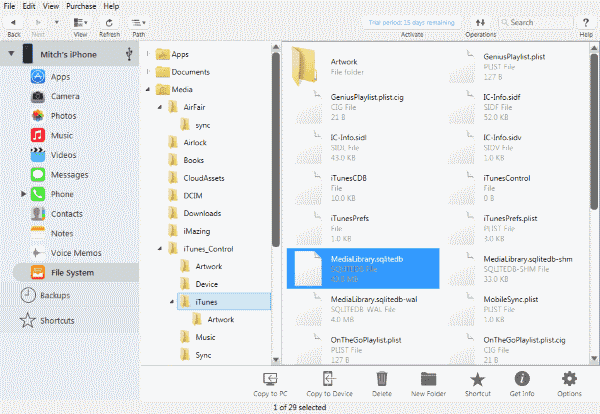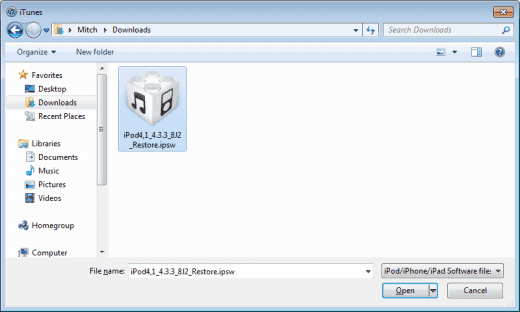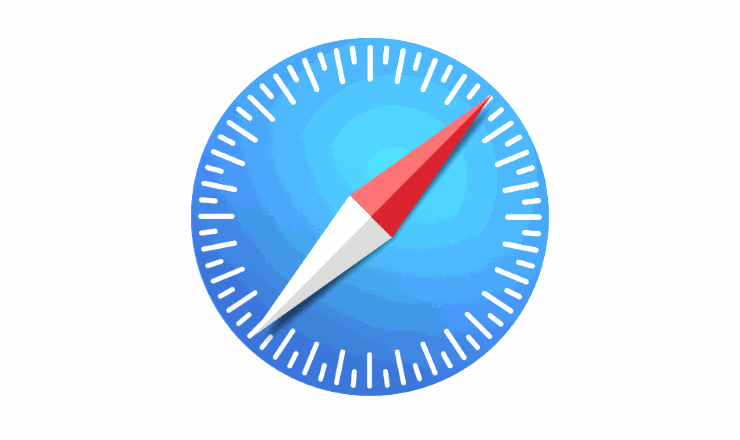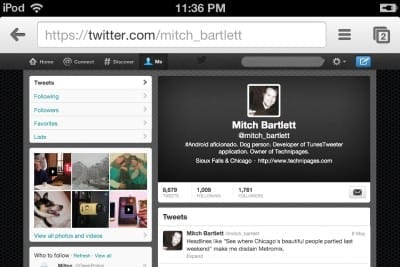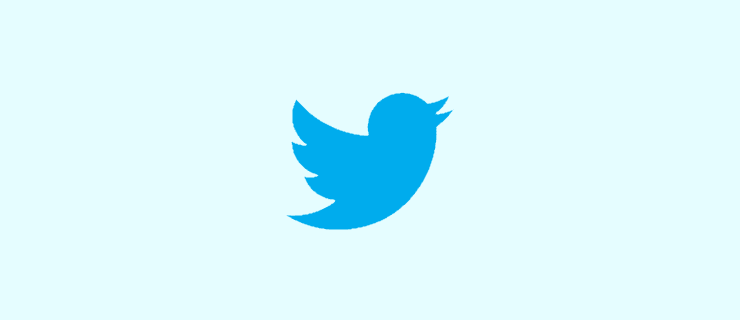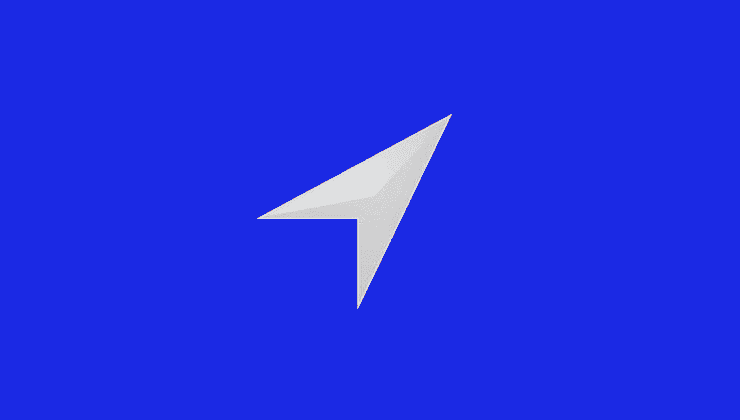Iestatiet dziesmu atkārtotai iPhone, iPad un iPod Touch ierīcēs

Iestatiet mūzikas atkārtošanu Apple iPhone, iPad vai iPod Touch, izmantojot šo vienkāršo pamācību.
Ja Apple iPod Touch ir sastingusi vai nereaģē, varat to atiestatīt. Šīs darbības ir nācies veikt dažas reizes, ja kādu laiku neesmu izmantojis ierīci, kad tā ir iestrēgusi sinhronizācijas laikā, neieslēdzas vai ir iestrēdzis noteiktā ekrānā.
Nospiediet un turiet pogu “ Sleep ”/” Wake ” ierīces augšpusē, līdz parādās sarkans slīdnis.
Velciet slīdni.
Nospiediet un turiet pogu “ Sleep ”/” Wake ” , līdz tiek parādīts Apple logotips.
Nospiediet un apmēram desmit sekundes turiet gan pogu “ Sleep ”/” Wake ”, gan “ Sākums ” pogu, līdz tiek parādīts Apple logotips. Ekrānam beidzot vajadzētu kļūt tumšam, un iPod Touch vajadzētu restartēt un ļaut to izmantot kā parasti. Mūzika un citi multivides līdzekļi ierīcē ir jāsaglabā pēc šo darbību veikšanas, ja vien nav radušies darbības traucējumi, kas izraisīja datu zudumu.
Ja iepriekš minētās darbības nedarbojas, šķiet, ka jums būs jāmēģina atjaunot iPod Touch . Atjaunojot, no ierīces tiks noņemti visi dati un iestatījumi.
Iestatiet mūzikas atkārtošanu Apple iPhone, iPad vai iPod Touch, izmantojot šo vienkāršo pamācību.
Mēs parādām vairākus veidus, kā izslēgt radio Apple iPhone, iPad vai iPod Touch.
Mēs piedāvājam 3 veidus, kā skatīt Gmail darbvirsmas versiju savā Apple iOS ierīcē.
Kā atskaņot video palēninājumā Apple iPhone vai iPad.
Kā ātri pārtīt uz priekšu vai attīt mūziku Apple iPhone, iPod Touch vai iPad.
Kā atkārtoti lejupielādēt iegādāto mūziku, filmas, programmas vai grāmatas savā Apple iOS ierīcē no iTunes.
Divi veidi, kā notīrīt kešatmiņu Apple Safari pārlūkprogrammā iOS.
Vai esat kādreiz vēlējies izveidot iTunes atskaņošanas sarakstu savā datorā no mūzikas failiem savā iPhone, iPad vai iPod? iTunes neļaus jums bez viltībām.
Kā pārlūkot failu sistēmu Apple iPhone vai iPad.
Kā importēt kompaktdisku savā Apple iTunes bibliotēkā, lai to varētu sinhronizēt ar iPod, iPhone vai iPad.
Kā atrisināt problēmu ar aizmūrētu Apple iOS ierīci, kas ir iestrēdzis pie nāves ekrāna baltā ābola logotipa.
Apmācība par to, kā savienot pārī savu Apple iPhone vai iPad ar citu ierīci.
Kā saglabāt attēlu no tīmekļa lapas Apple Safari iPhone, iPod Touch vai iPad ierīcēm.
Vai jums nav svarīgi, lai iTunes automātiski dublētu jūsu iOS ierīci? Atspējojiet to uz visiem laikiem, veicot šīs darbības.
Norādījumi par to, kā Apple iOS ierīcē skatīt pilnu darbvirsmas Twitter vietni.
Kā iespējot akumulatora procentuālo mērītāju Apple iPhone, iPad vai iPod Touch.
Kā iestatīt Safari sākumlapu savā Apple iPhone vai iPad.
Apmācība, kas parāda, kā pievienot un dzēst Twitter kontu no sava Apple iPhone vai iPad.
Kā pārsūtīt fotoattēlus no datora uz Apple iOS ierīci.
Jāskatās, ja atrašanās vietas pakalpojumu atlase jūsu Apple iPhone, iPad vai iPod Touch ir pelēkota.
Apple privātuma jomā darbojas labāk nekā vairums uzņēmumu. Taču ne visi iPhone noklusējuma iestatījumi ir lietotāja interesēs.
Izmantojot šo darbības pogu, varat jebkurā laikā piezvanīt uz ChatGPT savā tālrunī. Šeit ir sniegta pamācība, kā atvērt ChatGPT, izmantojot darbības pogu iPhone tālrunī.
Kā uzņemt garu ekrānuzņēmumu iPhone tālrunī, var viegli uzņemt visu tīmekļa lapu. Ritināmā ekrānuzņēmuma funkcija iPhone tālrunī ir pieejama operētājsistēmās iOS 13 un iOS 14, un šeit ir sniegta detalizēta pamācība par to, kā uzņemt garu ekrānuzņēmumu iPhone tālrunī.
Lai mainītu savu iCloud paroli, varat to izdarīt daudzos dažādos veidos. Jūs varat mainīt savu iCloud paroli savā datorā vai tālrunī, izmantojot atbalsta lietojumprogrammu.
Kad nosūtāt sadarbības albumu kādam citam no iPhone tālruņa, šai personai būs jāpiekrīt pievienoties. Ir vairāki veidi, kā pieņemt uzaicinājumus kopīgot albumu no iPhone tālruņa, kā parādīts tālāk.
Tā kā AirPods ir mazas un vieglas, tās dažreiz var viegli pazaudēt. Labā ziņa ir tā, ka pirms sākat izjaukt māju, meklējot pazudušās austiņas, varat tās izsekot, izmantojot savu iPhone.
Vai zinājāt, ka atkarībā no reģiona, kurā jūsu iPhone ir ražots, tam var būt atšķirības salīdzinājumā ar iPhone, kas tiek pārdoti citās valstīs?
Apgrieztā attēlu meklēšana iPhone tālrunī ir ļoti vienkārša, ja varat izmantot ierīces pārlūkprogrammu vai izmantot dažas trešo pušu lietojumprogrammas, lai iegūtu vairāk meklēšanas opciju.
Ekrāna horizontāla pagriešana iPhone tālrunī palīdz skatīties filmas vai Netflix, skatīt PDF failus, spēlēt spēles... ērtāk un iegūt labāku pieredzi.
Ja kādreiz esat pamodies un pēkšņi atklājis, ka jūsu iPhone akumulatora uzlādes līmenis ir samazinājies līdz 20% vai mazāk, jūs neesat viens.